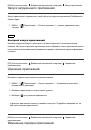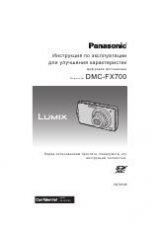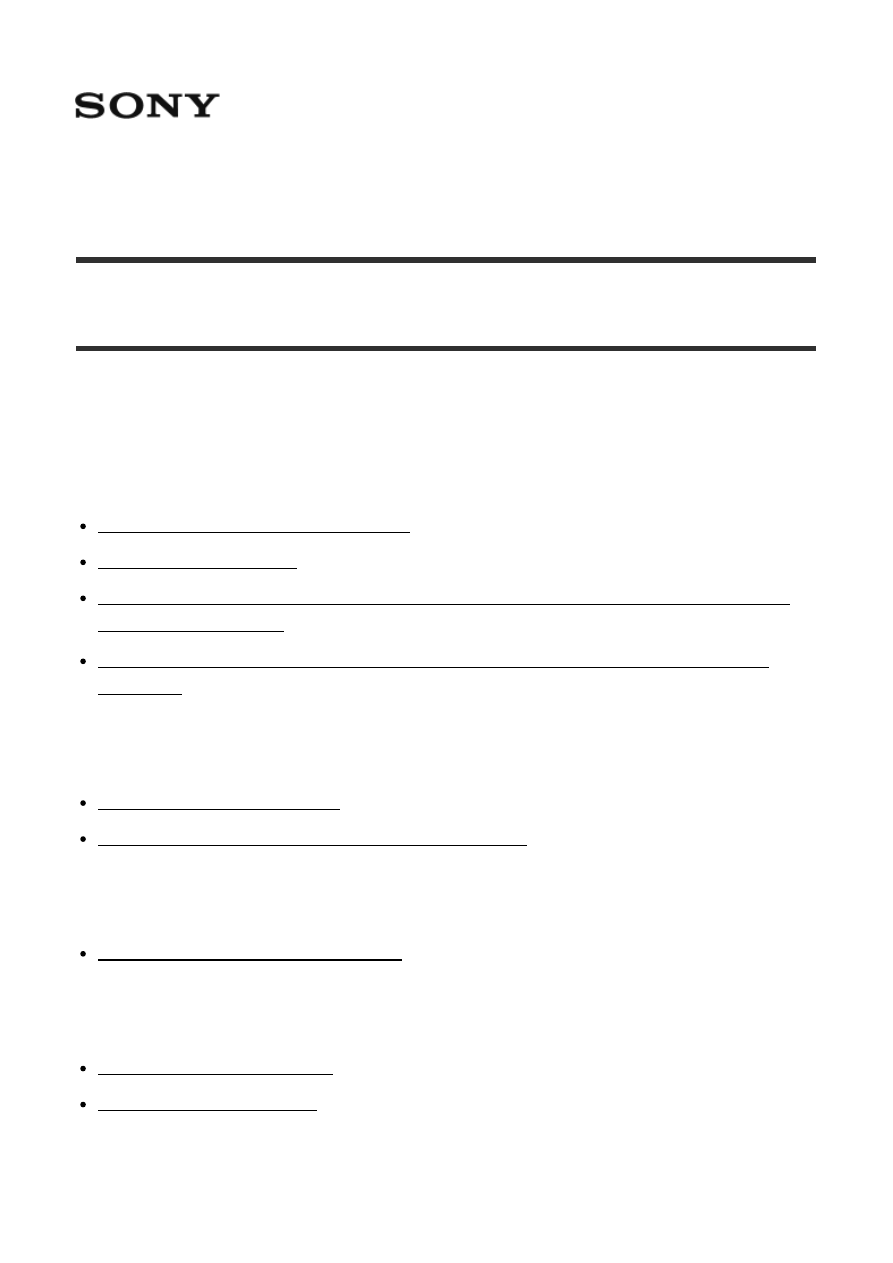
Цифровой фотоаппарат со сменным объективом
ILCE-5100
Как использовать
Перед использованием
Названия частей
Проверка камеры и комплектации [1]
Обозначение частей Объектив E PZ 16–50 mm F3.5-5.6 OSS (прилагается к ILCE-
Обозначение частей Объектив E 55-210 mm F4.5-6.3 OSS (прилагается к ILCE-
Значки и индикаторы
Список рамок искателя диапазона фокусировки [6]
Использование ремня
Использование плечевого ремня [7]
Встроенная справка
Подготовка камеры
Оглавление инструкции
- Страница 1 из 235
Цифровой фотоаппарат со сменным объективом ILCE-5100 Как использовать Перед использованием Названия частей Проверка камеры и комплектации [1] Обозначение частей [2] Обозначение частей Объектив E PZ 16–50 mm F3.5-5.6 OSS (прилагается к ILCE5100L/ILCE-5100Y) [3] Обозначение частей Объектив E 55-210 - Страница 2 из 235
Зарядка аккумулятора Зарядка аккумулятора в то время, когда он вставлен в камеру [10] Зарядка путем подключения к компьютеру [11] Вставка аккумулятора в камеру [12] Время работы аккумулятора и количество снимков, которые можно записать/ воспроизвести с помощью аккумулятора [13] Подача питания с - Страница 3 из 235
Фотосъемка/видеосъемка Фотосъемка [26] Видеосъемка [27] Выбор режима съемки Список режимов съемки [28] Интеллект. Авто [29] Супер авторежим [30] О распознавании сцен [31] Преимущества автоматической съемки [32] Программное авто [33] Панорамный обзор [34] Выбор сцены [35] Приор. выдержки [36] Приор. - Страница 4 из 235
Выбор режима экранной индикации Переключение экранной индикации (снимка) [48] Выбор размера фотоснимка/качества изображения Размер изобр. (фотоснимок) [49] Формат (фотоснимок) [50] Качество (фотоснимок) [51] Панорама: размер [52] Панорама: направ. [53] Регулировка фокусировки Режим фокусиров. [54] - Страница 5 из 235
Измерение точного расстояния до объекта [75] Регулировка экспозиции Коррек.экспоз. [76] Режим измер. [77] Блокировка АЭ [78] AEL с выдержкой (фотоснимок) [79] Уст.корр.эксп. [80] Зебра [81] Инстр. настр. эксп. [82] Выбор режима протяжки (непрерывная съемка/таймер автоспуска) Режим протяжки [83] - Страница 6 из 235
Регулировка цветовых тонов Баланс белого [95] Получение основного белого цвета в режиме [Пользоват. настр.] [96] Выбор режима эффекта Эффект рисунка [97] Творческ. стиль [98] Видеосъемка Форматы видеозаписи [99] Формат файла (видеосъемка) [100] Параметры зап. (видеосъемка) [101] Двойная ЗАП видео - Страница 7 из 235
Эфф. мягк. кожи (фотоснимок) [117] Регистрация лиц (Новая регистрация) [118] Регистрация лиц (Изменение приоритета) [119] Регистрация лиц (Удалить) [120] Ум.эфф.кр.глаз [121] Авто кадриров. (фотоснимок) [122] SteadyShot [123] ШП высокого ISO (фотоснимок) [124] Цвет. простран. (фотоснимок) [125] - Страница 8 из 235
Индекс изображ. [142] Переключение экранной индикации (во время воспроизведения) [143] Удаление снимков Удаление отображаемого снимка [144] Удаление нескольких выбранных изображений [145] Воспроизведение видеозаписей Воспроизведение видеозаписей [146] Просмотр панорамных изображений Воспроизведение - Страница 9 из 235
Яркость монитора [157] Параметры громк. [158] Звуковые сигн. [159] Парам. Выгрузки(Eye-Fi) [160] Мозаичное меню [161] Подтвержд.удал. [162] Время нач. энергоз. [163] Перекл. PAL/NTSC [164] Демонстр. режим [165] Разрешение HDMI [166] КОНТР. ПО HDMI [167] Показ инф. о HDMI [168] USB-соединение [169] - Страница 10 из 235
Подключение Android-смартфона к данному изделию [185] Подключение изделия к iPhone или iPad [186] Вызов приложения с помощью [Одно касание(NFC)] [187] Управление данным изделием с помощью смартфона Внедрен интелл. отдален. доступ [188] Соединение в одно касание с NFC-совместимым Android-смартфоном - Страница 11 из 235
Рекомендуемая конфигурация компьютера [202] Установка приложений Создание учетной записи службы [203] Загрузка приложений [204] Загрузка приложений непосредственно в изделие с помощью функции Wi-Fi [205] Запуск приложений Запуск загруженного приложения [206] Управление приложениями Удаление - Страница 12 из 235
Подключение изделия к компьютеру. [220] Импортирование снимков в компьютер [221] Отключение изделия от компьютера [222] Создание диска с видеозаписями Тип диска [223] Выбор метода создания диска [224] Создание диска с помощью устройства, отличного от компьютера [225] Создание Blu-ray дисков [226] - Страница 13 из 235
Прочая информация Установочный адаптер [238] LA-EA1 Установочный адаптер [239] LA-EA2 Установочный адаптер [240] LA-EA3 Установочный адаптер [241] LA-EA4 Установочный адаптер [242] Формат AVCHD [243] Лицензия [244] Товарные знаки Товарные знаки [245] Устранение неполадок При возникновении проблем - Страница 14 из 235
Аккумулятор, вставленный в камеру, не заряжается. [253] Аккумулятор не заряжен. [254] Фотосъемка/видеосъемка Не удается записать снимки. [255] Запись занимает длительное время. [256] Изображение не сфокусировано. [257] Не работает зум. [258] Вспышка не работает. [259] Размытые белые круглые пятна - Страница 15 из 235
Wi-Fi Не удается найти точку беспроводного доступа для подключения. [279] [Нажать WPS] не работает. [280] [Отправить на комп.] отменяется на полпути. [281] Не удается отправить видеозаписи в смартфон. [282] [Внедрен интелл. отдален. доступ] или [Отправ. на смартф.] отменяется на полпути. [283] - Страница 16 из 235
Количество доступных для записи снимков не уменьшается или уменьшается на два снимка за один раз. [298] Изделие не работает надлежащим образом. [299] На экране появляется индикация “--E-”. [300] Кнопки на сенсорной панели не работают надлежащим образом или не работают совсем. [301] Сенсорные - Страница 17 из 235
AC-UB10C/UB10D Адаптер переменного тока (1) Плечевой ремень (1) Инструкция по эксплуатации (1) Wi-Fi Connection/One-touch (NFC) Guide (1) ILCE-5100 Крышка байонета (1) (Надевается на камеру) ILCE-5100L E16-50 mm зум-объектив (1) (Надевается на камеру)/Передняя крышка объектива (1) (Прикрепите - Страница 18 из 235
Когда объектив снят 1. Кнопка затвора 2. Выключатель ON/OFF (Питание) 3. Проушина для плечевого ремня 4. (Метка N) Прикоснитесь к метке при подключении камеры к смартфону, который оснащен функцией NFC. NFC (Near Field Communication) представляет собой международный стандарт технологии беспроводной - Страница 19 из 235
1. Монитор/Сенсорная панель Вы можете отрегулировать монитор, установив его под хорошо видимым углом, и выполнять съемку из любого положения. 2. 3. 4. 5. 6. 7. 8. 9. 10. 11. 12. Кнопка (Поднятие вспышки) Крышка разъема Multi/Micro USB Крышка карты памяти/разъема Индикатор доступа Датчик Wi-Fi - Страница 20 из 235
1. 2. 3. 4. Крышка аккумулятора Рычаг блокировки аккумулятора Слот для вставки аккумулятора Крышка соединительной пластины Используйте ее при использовании AC-PW20 (продается отдельно). Вставьте соединительную пластину в отсек элементов питания, а затем пропустите провод сквозь крышку - Страница 21 из 235
1. 2. 3. 4. * Кольцо зуммирования/фокусировки Рычажок зуммирования Метка крепления Контакты подсоединения объектива* Не прикасайтесь непосредственно к этой части. [4] Как использовать Перед использованием Названия частей Обозначение частей Объектив E 55-210 mm F4.5-6.3 OSS (прилагается к - Страница 22 из 235
[5] Как использовать Перед использованием Значки и индикаторы Список значков на экране Отображаемое содержание и его положения, приведенные ниже, являются ориентировочными и могут отличаться от реального отображения. Список значков режима съемки Список значков режима просмотра 1. P P* A S M Режим - Страница 23 из 235
Выбор сцены 100 Оставшееся количество доступных для записи снимков Формат фотоснимков 24M / 20M / 12M / 10M / 6.0M / 5.1M Размер изображения фотоснимков Качество изображения фотоснимков Частота кадров видео Размер изображения видеозаписей NFC активирована Оставшийся заряд аккумулятора - Страница 24 из 235
Предупреждение о перегреве Файл базы данных заполнен/Ошибка файла базы данных Отобр.парам.ВЫКЛ Интеллектуальный зум/ Увел. четк. изоб./Цифровой зум Зона точечного экспозамера Режим просмотра 100-0003 Номер папки - файла Режим видеозаписи Защита DPOF Установка DPOF Двойная ЗАП видео Удаленный ПК - Страница 25 из 235
Режим измерительной экспозиции Режим вспышки/Уменьшение эффекта красных глаз ±0.0 Коррекция экспозиции вспышки Режим фокусировки Область фокусировки 7500K A5 G5 Баланс белого DRO/Авто HDR Улыб./Распоз. Лиц Творческ. стиль Эфф. мягк. кожи Эффект рисунка Индикатор чувствительности к улыбке 3. - Страница 26 из 235
Функция колесика управления (P*: Программное смещение, Av: Диафрагма, Tv: Выдержка) Фокусировка 1/250 Выдержка F3.5 Значение диафрагмы ±0.0 Измеряемый ручной режим ±0.0 Коррекция экспозиции ISO400 Чувствительность ISO Блокировка АЭ Индикатор скорости затвора Индикатор диафрагмы Гистограмма Ошибка - Страница 27 из 235
Список рамок искателя диапазона фокусировки Рамка искателя диапазона фокусировки отличается следующим образом в зависимости от режима съемки. При использовании режима контрастного АФ или фазодетекторного АФ в фокальной плоскости При использовании режима фазодетекторного АФ в фокальной плоскости В - Страница 28 из 235
В случае установки [ Подсветка AF] в [Авто], и [Область фокусир.] в [Широкая АФ] или [Зонная фокусиров.], рамка искателя диапазона АФ может отображаться в виде пунктирной линии. При использовании функции зума, отличной от оптического зума, установка [Область фокусир.] отменяется и рамка области - Страница 29 из 235
[Встроенная справка] отображает описания пунктов MENU и установок, а если функцию установить невозможно, указывается причина. 1. Нажмите кнопку MENU. 2. Выберите нужный пункт MENU путем нажатия верхней/нижней/левой/правой стороны колесика управления. 3. Нажмите ? кнопку (Встроенная справка). - Страница 30 из 235
в камеру При использовании камеры в первый раз обязательно зарядите аккумулятор. Заряженный аккумулятор будет понемногу разряжаться, даже если вы не пользуетесь камерой. Чтобы не пропустить возможность съемки, зарядите аккумулятор перед съемкой. 1. Отключите питание. 2. Подключите камеру с - Страница 31 из 235
Время зарядки с помощью адаптера переменного тока (прилагается) равно приблизительно 310 минут. Время зарядки может отличаться в зависимости от оставшейся емкости аккумулятора или условий зарядки. Аккумулятор может заряжаться даже в том случае, если он не полностью разряжен. Указанное выше время - Страница 32 из 235
кабеля micro USB. 1. Выключите изделие и подключите к разъему USB компьютера. Примечание Обратите внимание на следующие особенности при зарядке через компьютер: Если изделие подключено к ноутбуку, который не подключен к источнику питания, уровень зарядки аккумулятора ноутбука снизится. Не - Страница 33 из 235
2. Вставьте аккумулятор, нажимая рычаг фиксатора (A) концом аккумулятора до тех пор, пока аккумулятор не защелкнется на месте. 3. Закройте крышку. [13] Как использовать Подготовка камеры Зарядка аккумулятора Время работы аккумулятора и количество снимков, которые можно записать/воспроизвести с - Страница 34 из 235
Съемка (фотоснимки): Bремя работы аккумулятора: приблиз. 200 мин., Количество снимков: приблиз. 400 Реальная съемка (видеозапись): Bремя работы аккумулятора: приблиз. 75 мин. Непрерывная съемка (видеозапись): Bремя работы аккумулятора: приблиз. 110 мин. Просмотр (фотоснимки): Bремя работы - Страница 35 из 235
[14] Как использовать Подготовка камеры Зарядка аккумулятора Подача питания с помощью сетевой розетки Питание может подаваться в камеру во время съемки/воспроизведения с помощью адаптера переменного тока AC-PW20 (продается отдельно). 1. Для подачи питания к камере во время съемки/воспроизведения, - Страница 36 из 235
отдельно) Вставка карты памяти Как вставить карту памяти 1. Передвиньте крышку отсека карты памяти, чтобы открыть его. 2. Вставьте карту памяти. Проверьте, чтобы зазубренный угол был расположен в правильном направлении. Расположив карту памяти с зазубренным углом так, как показано на рисунке, - Страница 37 из 235
Извлечение карты памяти Как извлечь карту памяти 1. Откройте крышку отсека карты памяти. 2. Убедитесь в том, что индикатор доступа (A) не горит. 3. Нажмите на карту памяти один раз для ее извлечения. 4. Закройте крышку отсека карты памяти. [18] Как использовать Подготовка камеры Присоединение - Страница 38 из 235
объектива. 1. Снимите крышку байонета (A) с камеры и заднюю крышку объектива (B) с его задней стороны. Производя замену объектива, выполняйте это быстро в непыльных местах, чтобы не допустить попадания пыли или грязи внутрь камеры. Во время съемки снимите переднюю крышку объектива с его передней - Страница 39 из 235
Обязательно держите объектив прямо при его прикреплении. Примечание При прикреплении объектива не нажимайте кнопку отсоединения объектива. Не прилагайте усилия при прикреплении объектива. Для использования объектива с A-переходником (продается отдельно) необходим установочный адаптер (продается - Страница 40 из 235
байонета к камере. Удалите всю пыль с крышек перед их прикреплением. [20] Как использовать Подготовка камеры Присоединение объектива Прикрепление светозащитной бленды объектива Рекомендуется использовать светозащитную бленду объектива для предотвращения влияния света за пределами съемочного кадра - Страница 41 из 235
меткой на бленде. (На некоторых объективах может не быть индекса светозащитной бленды объектива.) Снимите светозащитную бленду объектива при использовании вспышки. В противном случае светозащитная бленда объектива блокирует свет вспышки и может появиться в виде тени на снимке. Для хранения - Страница 42 из 235
нижней/левой/правой стороны, а затем нажмите в центре. Полночь показывается как 12:00 AM, а полдень как 12:00 PM. 6. Повторите действия пунктов 4 и 5 для установки других пунктов, а затем выберите [Ввод] и нажмите в центре. Для отмены процедуры установки даты и времени, нажмите кнопку MENU. - Страница 43 из 235
управления. [24] Как использовать управления Проверка способа управления Проверка способа Использование сенсорной панели Данное изделие оснащено сенсорной панелью. Прикасаясь к монитору, можно выполнять фотосъемку (Сенсорный затвор) или помещать объект в фокус (Сенсорный фокус). Вы также можете - Страница 44 из 235
2. Выберите нужный пункт MENU с помощью верхней/нижней/левой/правой стороны колесика управления или поворота колесика управления, а затем нажмите в центре колесика управления. Индикация может перемещаться непосредственно из пункта 1 в пункт 3 в зависимости от установки [Мозаичное меню]. 3. Выберите - Страница 45 из 235
Снимает фотографию. 1. Установите режим съемки в (Интеллект. Авто). Если центральной кнопке назначена другая функция, выберите MENU → (Настройки съемки) → [Реж. съемки] → [Интеллект. Авто]. 2. Отрегулируйте угол монитора и удерживайте камеру. 3. Нажмите кнопку затвора наполовину для выполнения - Страница 46 из 235
индикатор фокусировки и звуковой сигнал не прозвучит. Измените компоновку фотоснимка или измените установку фокусировки.Если установлен [Непрерывный AF], при достижении фокусировки звуковой сигнал звучать не будет. Фокусировка может быть затруднена при следующих условиях: Темно, а объект удален. - Страница 47 из 235
Во время съемки может быть записан звук петель плечевого ремня (треугольная петля) в зависимости от ситуации использования. [28] Как использовать Съемка Выбор режима съемки Список режимов съемки Вы можете выбрать нужный режим съемки. 1. MENU → (Настройки съемки) → [Реж. съемки] → нужная установка. - Страница 48 из 235
[29] Как использовать Съемка Выбор режима съемки Интеллект. Авто Изделие анализирует снимаемый объект и позволяет вам делать снимки с соответствующими настройками. 1. MENU → (Настройки съемки) → [Реж. съемки] →[Интеллект. Авто]. 2. Наведите камеру на снимаемый объект. После того как камера - Страница 49 из 235
сохраняет соответствующие изображения. Вы также можете сохранить все снимки путем установки [Изв.изоб.супер а/р.]. 2. MENU → (Настройки съемки) → [Реж. съемки] → [Супер авторежим]. 3. Наведите камеру на снимаемый объект. Когда камера распознает сцену, на экране появится значок распознавания сцены. - Страница 50 из 235
сцена со штативом) или (Сумерки с рук). Обработка изображения: Непрерыв. Съемка, Медл. синхр., Авто HDR, Дневн. синхр., Длит. выдерж., Сумерки с рук Примечание При [Улыб./Распоз. Лиц], установленном в [Выкл], сцены [Портрет], [Портрет/ конт.свет], [Ночной Портрет] и [Ребенок] не распознаются. [32] - Страница 51 из 235
Позволяет выполнять съемку с автоматической регулировкой экспозиции (как выдержки, так и значения диафрагмы). Вы можете установить такие функции съемки, как [ISO]. 1. MENU→ (Настройки съемки) → [Реж. съемки] → [Программное авто]. 2. Установите нужные настройки функций съемки. 3. Отрегулируйте - Страница 52 из 235
2. Наведите камеру на объект. 3. Нажимая кнопку затвора наполовину, направьте камеру на один конец нужной панорамной композиции. (A) Этот участок не снимается. 4. Нажмите кнопку затвора до упора. 5. Выполните панорамную съемку с помощью камеры до конца направляющей полосы в направлении стрелки на - Страница 53 из 235
соединенного изображения может не совпадать. Если полный угол панорамной съемки и заблокированный угол АЭ/АФ сильно отличаются по яркости и фокусировке, съемка может быть не выполнена. В этом случае измените заблокированный угол АЭ/АФ и выполните съемку еще раз. Следующие ситуации не подходят для - Страница 54 из 235
съемку изображений. Макро: Съемка крупным планом таких объектов, как цветы, насекомые, продукты питания или небольшие предметы. Пейзаж: Съемка сцены в полном объеме с резкой фокусировкой и яркими цветами. Закат: Прекрасные фотографии заката солнца в красных тонах. Ночная Сцена: Съемка ночных сцен - Страница 55 из 235
Ночной Портрет: Съемка ночных портретов с помощью вспышки. Устр. размыт. движ.: Позволяет выполнять съемку внутри помещения без использования вспышки и уменьшает размытость объекта. Изделие делает серию снимков и объединяет их для создания снимка, уменьшая размытость объекта и шум. Примечание В - Страница 56 из 235
Совет Для изменения сцены поверните колесико управления на экране режима съемки и выберите новую сцену. [36] Как использовать Съемка Выбор режима съемки Приор. выдержки Вы можете выразить движение движущегося объекта различными способами, регулируя выдержку, например, в виде мгновения в движении с - Страница 57 из 235
динамичного изображения. [37] Как использовать Съемка Выбор режима съемки Приор. диафрагмы Вы можете выполнить съемку с помощью настройки диафрагмы и изменения диапазона фокусировки или посредством расфокусировки фона.Значение диафрагмы можно изменять во время видеозаписи. 1. MENU → (Настройки - Страница 58 из 235
Вы можете выполнять съемку с желаемой настройкой экспозиции посредством регулирования как выдержки, так и диафрагмы.Скорость затвора и значение диафрагмы можно изменять во время видеозаписи. 1. MENU → (Настройки съемки) → [Реж. съемки] → [Ручной экспозиция]. 2. Нажмите нижнюю сторону колесика - Страница 59 из 235
1. MENU → (Настройки съемки) → [Реж. съемки] → [Ручной экспозиция]. 2. Нажмите нижнюю сторону колесика управления для выбора скорости затвора, а затем поворачивайте колесико управления против часовой стрелки до тех пор, пока не будет указано [BULB]. 3. Нажмите кнопку затвора наполовину для - Страница 60 из 235
1. MENU → (Настройки съемки) → [Реж. съемки] → [Видео]. 2. Нажмите кнопку MOVIE для начала записи. Еще раз нажмите кнопку MOVIE для остановки записи. Подробности пунктов меню Программное авто: Позволяет выполнять съемку с автоматической регулировкой экспозиции (как скорости затвора, так и значения - Страница 61 из 235
[42] Как использовать Использование функций съемки Использование зума Функции зуммирования доступны с данным изделием Функция зуммирования данного изделия обеспечивает большее увеличение путем объединения различных функций зума. В зависимости от выбранной функции зума значок, отображаемый на - Страница 62 из 235
[ Авто кадриров.] [43] Как использовать Использование функций съемки Использование зума Настр. увеличения Вы можете выбрать настройку зума изделия. 1. MENU → (Пользов. настройки) → [Настр. увеличения] → нужная установка. Подробности пунктов меню Только оптич. увел.: Оптический зум активирован. Вы - Страница 63 из 235
[ Размер изобр.] : L 2×, M 2,8×, S 4× [Настр. увеличения] : [Вкл: Цифров. увел.] [ Размер изобр.] : L 4×, M 5,7×, S 8× [45] Как использовать вспышки Использование функций съемки Использование Использование вспышки В условиях недостаточного освещения используйте вспышку для освещения объекта во - Страница 64 из 235
кнопкой (Выдвижение вспышки). Поднимите вспышку перед регулировкой угла монитора. При использовании вспышки для съемки самого себя, будьте осторожны, чтобы не смотреть прямо на вспышку, потому что вспышка срабатывает на близком расстоянии. Для предохранения вспышки от удара монитором при нажатии - Страница 65 из 235
[47] Как использовать вспышки Использование функций съемки Использование Кор.эксп.вспыш. Регулируется яркость света вспышки в диапазоне от –2,0 EV до +2,0 EV. Коррекция экспозиции вспышки изменяет только яркость света вспышки. Коррекция экспозиции изменяет яркость света вспышки совместно с - Страница 66 из 235
Показ. всю инф. Не показывать Гистограмма Некоторые режимы просмотра недоступны в установках по умолчанию. Для изменения режимов просмотра нажмите MENU → (Пользов. настройки) → [Кнопка DISP] и измените установку. Примечание Гистограмма не отображается во время панорамной съемки. Совет Чтобы скрыть - Страница 67 из 235
(Пользов. настройки) → [ Отображ. метки] → [Выкл]. [49] Как использовать Использование функций съемки фотоснимка/качества изображения Выбор размера Размер изобр. (фотоснимок) Чем больше размер изображения, тем больше деталей будет воспроизводиться при печати фотоснимков на бумаге большого формата. - Страница 68 из 235
Подробности пунктов меню 3:2 (установка по умолчанию): Подходит для стандартных распечаток. 16:9: Для просмотра на телевизоре высокой четкости. [51] Как использовать Использование функций съемки фотоснимка/качества изображения Выбор размера Качество (фотоснимок) Выбор формата сжатия фотоснимков. 1. - Страница 69 из 235
Если изображения не будут модифицироваться с помощью компьютера, рекомендуется записывать изображения в формате JPEG. Регистрацию DPOF (команду печати) к изображениям формата RAW добавить невозможно. [52] Как использовать Использование функций съемки фотоснимка/качества изображения Выбор размера - Страница 70 из 235
Панорамирование камеры справа налево. Вверх: Панорамирование камеры снизу вверх. Вниз: Панорамирование камеры сверху вниз. [54] Как использовать фокусировки Использование функций съемки Регулировка Режим фокусиров. Выбор способа фокусировки в зависимости от перемещения объекта. 1. MENU → (Настройки - Страница 71 из 235
В случае установки [Область фокусир.] в [Широкая АФ] или [Зонная фокусиров.] рамка искателя диапазона фокусировки может измениться после выполнения фокусировки с помощью режима [Автоматич. AF]. [55] Как использовать фокусировки Использование функций съемки Регулировка Область фокусир. Выбор области - Страница 72 из 235
путем обозначения области для регулируемого пятна. На экране съемки регулируемого пятна можно изменить размер рамки искателя диапазона АФ путем поворота колесика управления. Примечание В случае установки [Режим фокусиров.] в [Непрерывный AF], а [Область фокусир.] в [Широкая АФ] или [Зонная - Страница 73 из 235
Центр. следящ. AF При нажатии центральной кнопки камера определяет объект, расположенный в центре экрана и продолжает отслеживание объекта. 1. MENU → (Настройки съемки) → [Центр. следящ. AF] → [Вкл] 2. Совместите рамку выбора (A) c объектом и нажмите в центре колесика управления. Для остановки - Страница 74 из 235
[58] Как использовать фокусировки Использование функций съемки Регулировка Блокировка фокуса Выполнение съемки с заблокированной фокусировкой на нужный объект в режиме автоматической фокусировки. 1. MENU → (Настройки съемки) → [Режим фокусиров.] → [Покадровый AF]. 2. Расположите объект в пределах - Страница 75 из 235
3. Нажмите кнопку затвора до упора вниз для выполнения съемки. [60] Как использовать фокусировки Использование функций съемки Регулировка Прямая ручная фокусировка (DMF) Вы можете выполнить точную регулировку вручную после блокировки фокуса. Вы можете быстрее выполнить фокусировку на объект, чем - Страница 76 из 235
1. MENU → (Пользов. настройки) → [ Помощь для MF] → [Вкл]. 2. Поверните кольцо фокусировки для регулировки фокусировки. Изображение увеличится. Вы можете выполнить увеличение изображений, нажав в центре колесика управления. Примечание Вы не сможете использовать [ Помощь для MF] во время - Страница 77 из 235
запишет все попадающее в кадр изображение. После съемки функция [Фокусиров. лупа] будет отключена. Вы можете установить продолжительность увеличения показываемого изображения, выбрав MENU → (Пользов. настройки) → [Время увел. фокус.]. [63] Как использовать фокусировки Использование функций съемки - Страница 78 из 235
Установка высокого уровня выделения контуров. Средний: Установка среднего уровня выделения контуров. Низкий: Установка низкого уровня выделения контуров. Выкл (установка по умолчанию): Функция выделения контуров не используется. Примечание Поскольку изделие определяет фокусировку по резким - Страница 79 из 235
Изделие выполняет автоматическую регулировку фокуса перед нажатием и удерживанием наполовину нажатой кнопки затвора. 1. MENU → (Пользов. настройки) → [ Предварител. AF] → нужная установка. Подробности пунктов меню Вкл (установка по умолчанию): Регулировка фокуса перед нажатием и удерживанием - Страница 80 из 235
[68] Как использовать фокусировки Использование функций съемки Регулировка Подсветка AF (фотоснимок) Подсветка АФ излучает заполняющий свет для выполнения более легкой фокусировки на объект в темных окружающих условиях. Красная подсветка АФ позволяет изделию легко выполнить фокусировку при нажатой - Страница 81 из 235
1. Выберите MENU → (Пользов. настройки) → [Микрорегулир.AF]. 2. Выберите [Параметр настр. AF] → [Вкл]. 3. [величина] → нужное значение. Вы можете выбрать значение от -20 до +20. Выбор положительного значения смещает положение автофокусировки дальше от изделия. Выбор отрицательного значения смещает - Страница 82 из 235
Отображать область фокусировки, находящуюся в фокусе. Выкл: Не отображать область фокусировки, находящуюся в фокусе. Примечание В случае установки [Область фокусир.] в [Центр] или [Рег. пятно АФ], рамки в области фокусировки, находящейся в фокусе, становятся зелеными, независимо от установок - Страница 83 из 235
2. Наведите камеру на лицо объекта и нажмите кнопку, которой назначена функция [AF на глаз]. 3. Нажмите кнопку затвора при нажатой кнопке. Примечание В зависимости от обстоятельств, выполнить фокусировку на глаза, возможно, не удастся. В этом случае камера определяет лицо и фокусируется на лице. - Страница 84 из 235
Быстрая: Установка высокой скорости привода АФ. Этот режим подходит для съемки активных сцен, например, спортивных соревнований. Нормальная (установка по умолчанию): Установка обычной скорости привода АФ. Медленная: Установка низкой скорости привода АФ. В этом режиме фокус переключается плавно при - Страница 85 из 235
Расстояние от поверхности контактов подсоединения объектива до датчика изображения примерно 18 мм. *Датчик изображения представляет собой деталь, преобразующую свет в цифровой сигнал. Примечание Если объект расположен к объективу ближе, чем минимально допустимое расстояние для съемки, фокус - Страница 86 из 235
[77] Как использовать Использование функций съемки Регулировка экспозиции Режим измер. Выбор режима измерения экспозиции, устанавливающего, какую часть экрана следует использовать для определения экспозиции. 1. MENU → (Настройки съемки) → [Режим измер.] → нужная установка. Подробности пунктов меню - Страница 87 из 235
точке, чем объект, и заблокируйте экспозицию всего экрана. Чтобы увеличить яркость объекта, измерьте освещенность в более темной точке, чем объект, и заблокируйте экспозицию всего экрана. 1. MENU → (Пользов. настройки) → [Парам. польз. клав.], затем назначьте [Переключ.AEL] нужной клавише. 2. - Страница 88 из 235
Фиксировать экспозицию при нажатии кнопки затвора наполовину. Выкл: Не фиксировать экспозицию при нажатии кнопки затвора наполовину. Используйте этот режим, если нужно отрегулировать отдельно фокусировку или экспозицию. Примечание Если [Режим фокусиров.] установлено в [Непрерывный AF] и [ AEL с - Страница 89 из 235
регулировки яркости. 1. MENU → (Пользов. настройки) → [Зебра] → нужная установка. Подробности пунктов меню Выкл (установка по умолчанию): Шаблон зебра не отображается. 70/75/80/85/90/95/100/100+: Регулировка уровня яркости. Примечание Шаблон зебра не отображается при соединении HDMI. [82] Как - Страница 90 из 235
Подробности пунктов меню Покадров. Съемка (установка по умолчанию): Съемка одного фотоснимка. Обычный режим съемки. Непрерыв. Съемка: Непрерывная съемка при нажатии и удерживании кнопки затвора. Автоспуск: Съемка после 10 или 2 секунд. Автоспуск (непр.): Последовательная съемка указанного - Страница 91 из 235
Совет Для сохранения фокуса и экспозиции во время серийной съемки выполните следующие установки. Экспозиция для первого снимка определяется при нажатии кнопки затвора наполовину. Установка экспозиции для первого снимка используется для последующих снимков. Установите [Режим фокусиров.] в - Страница 92 из 235
(непрерывная съемка/таймер автоспуска) Автоспуск (непр.) Непрерывная съемка установленного количества снимков по истечении 10 секунд. Вы можете выбрать наилучший снимок из нескольких выполненных снимков. 1. MENU → (Настройки съемки) → [Режим протяжки] → [Автоспуск (непр.)]. 2. Выберите нужный режим - Страница 93 из 235
Непрер. брекет.: 0,3EV 5 изобр.: При данной установке выполняется непрерывная съемка пяти снимков со смещением величины экспозиции на плюс или минус 0,3 EV. Непрер. брекет.: 0,5EV 3 изобр.: При данной установке выполняется непрерывная съемка трех снимков со смещением величины экспозиции на плюс или - Страница 94 из 235
(непрерывная съемка/таймер автоспуска) Покадр. брекетинг Съемка составных снимков с автоматическим сдвигом экспозиции от базовой точки в сторону затемнения, а затем в сторону осветления. Нажимайте кнопку затвора для каждого снимка. После записи можно выбрать снимок, соответствующий вашему замыслу. - Страница 95 из 235
При данной установке выполняется всего три снимка со смещением величины экспозиции на плюс или минус 3,0 EV. Примечание Если [ISO AUTO] выбрано в режиме [Ручной экспозиция], экспозиция изменяется посредством регулировки значения ISO. Если выбрана установка, отличная от [ISO AUTO], экспозиция - Страница 96 из 235
Оптимизатора Д-диапазона. 1. MENU → (Настройки съемки) → [Режим протяжки] → [Брекетинг DRO]. 2. Выберите нужный режим с помощью правой/левой стороны колесика управления. Подробности пунктов меню Брекетинг DRO: Lo (установка по умолчанию): Запись серии из трех снимков с небольшими изменениями - Страница 97 из 235
Совет Если вы хотите использовать другой режим протяжки, отличный от режима автоспуска с 3-секундной задержкой, сначала установите [Автопортр./автосп.] в [Выкл], а затем поверните монитор вверх примерно на 180 градусов. [92] Как использовать ISO Использование функций съемки Выбор чувствительности - Страница 98 из 235
[93] Как использовать контрастности. Использование функций съемки Коррекция яркости или Опт.Д-диап. (DRO) Путем разделения изображения на небольшие области изделие анализирует контрастность света и тени объекта, и фона и создает изображение с оптимальной яркостью и градацией. 1. MENU → (Настройки - Страница 99 из 235
наложенное изображение. 1. MENU → (Настройки съемки) → [DRO/Авто HDR] → [Авто HDR]. 2. Выберите нужную установку с помощью левой/правой стороны колесика управления. Подробности пунктов меню Авто HDR: Сдвиг экспоз. Авто (установка по умолчанию): Автоматическая коррекция разницы в экспозиции. Авто - Страница 100 из 235
если нужно изменить цветовые тоны специально для подчеркивания выразительности. 1. MENU → (Настройки съемки) → [Баланс белого] → нужная установка. Подробности пунктов меню Авто (установка по умолчанию): Изделие автоматически определяет источник света и регулирует цветовые тона. Дневной свет: - Страница 101 из 235
Вы можете использовать правую сторону колесика управления для отображения экрана точной регулировки и выполнить точные регулировки цветовой температуры при необходимости. В [Цв.тмп./Ф-тр.] можно использовать правую кнопку для отображения экрана установки цветовой температуры и выполнения установки. - Страница 102 из 235
[97] Как использовать Использование функций съемки Выбор режима эффекта Эффект рисунка Выберите нужный фильтр эффекта для получения более выразительных и художественных снимков. 1. MENU → (Настройки съемки) → [Эффект рисунка] → нужная установка. Подробности пунктов меню Выкл (установка по - Страница 103 из 235
Миниатюра: Создает изображение, на котором ярко выделяется объект, а фон сильно расфокусирован. Данный эффект можно часто встретить на снимках миниатюрных моделей. Акварель: Создает изображение с эффектами расплывания и размывания красок, как будто оно нарисовано акварельными красками. Иллюстрация: - Страница 104 из 235
размытости и выполните повторную съемку. [Эффект рисунка] установить невозможно, если [ или [RAW и JPEG]. [98] Как использовать Качество] установлено в [RAW] Использование функций съемки Выбор режима эффекта Творческ. стиль Позволяет выбирать нужную обработку изображения. Используя [Творческ. - Страница 105 из 235
Выберите элемент для установки, нажимая правую/левую сторону колесика управления, а затем установите значение с помощью верхней/нижней стороны колесика управления. Контрастность: Чем выше выбранное значение, тем сильнее подчеркивается разница между светом и тенью, и тем больше эффект на снимке. - Страница 106 из 235
Скорость передачи битов: Приблиз. 28 Мбит/сек *2 Формат AVCHD имеет высокую степень совместимости с устройствами хранения данных, отличными от компьютеров. Скорость передачи битов представляет собой объем данных, обработанных в течение заданного промежутка времени. *1 Средний *2 Максимальный [100] - Страница 107 из 235
видеозаписями, выполненными при [ невозможно. [101] Как использовать Формат файла], установленном в [MP4], Использование функций съемки Видеосъемка Параметры зап. (видеосъемка) Выбор размера изображения, частоты кадров и качества изображения видеозаписи. Чем выше скорость передачи данных, тем выше - Страница 108 из 235
Видеозаписи высокого качества с разрешением изображения 1920 × 1080 (30p/25p). Скорость передачи битов: Приблиз. 50 Мбит/сек (Средн.) 24p 50M (Только для 1080 60i-совместимых моделей): Видеозаписи высокого качества с разрешением изображения 1920 × 1080 (24p). Создание атмосферы кинофильма. Скорость - Страница 109 из 235
Примечание Видеозаписи 60p/50p можно воспроизводить только на совместимых устройствах. Видеозаписи, записанные с помощью установки [60p 28M(PS)]/[50p 28M(PS)]/[60i 24M(FX)]/[50i 24M(FX)]/ [24p 24M(FX)] /[25p 24M(FX)] в [ Параметры зап.], будут преобразованы с помощью PlayMemories Home для создания - Страница 110 из 235
[103] Как использовать Использование функций съемки Видеосъемка Отображ. метки Установка целесообразности отображения меток для облегчения выравнивания кадра при видеосъемке. 1. MENU → (Пользов. настройки) → [ Отображ. метки] → нужная установка. Подробности пунктов меню Вкл: Метки отображаются. - Страница 111 из 235
Безопасн. зона: Установка отображения зоны безопасности. Это становится стандартным диапазоном, который можно получить с помощью обычных бытовых телевизоров. Выкл (установка по умолчанию) / 80% / 90% Контрольная рамка: Установка целесообразности отображения направляющей рамки. Вы можете проверить, - Страница 112 из 235
Установка необходимости уменьшения шума ветра во время видеозаписи. 1. MENU → (Настройки съемки) → [Умен. шума ветра] → нужная установка. Подробности пунктов меню Вкл: Уменьшение шума ветра. Выкл (установка по умолчанию): Отсутствие уменьшения шума ветра. Примечание Установка этого пункта в [Вкл] в - Страница 113 из 235
[108] Как использовать Использование функций съемки Видеосъемка Кнопка MOVIE Установка необходимости активации кнопки MOVIE. 1. MENU → (Пользов. настройки) → [Кнопка MOVIE] → нужная установка. Подробности пунктов меню Всегда (установка по умолчанию): Начало видеозаписи при нажатии кнопки MOVIE в - Страница 114 из 235
1. MENU → (Пользов. настройки) → [Парам. польз. клав.] → [Центральн. кнопка] → нужная настройка. Функции, которые можно назначить, отображаются на экране выбора пункта настройки. [111] Как использовать Использование функций съемки съемки для удобства использования Настройка функций Функция левой - Страница 115 из 235
Функция нижней кнопки Назначив функцию нижней кнопке, можно выполнять данную функцию простым нажатием нижней кнопки при отображении информационного экрана съемки. 1. MENU → (Пользов. настройки) → [Парам. польз. клав.] → [Кнопка спуска] → нужная установка. Функции, которые можно назначить, - Страница 116 из 235
2. Нажмите (Творческое фото) на колесике управления. 3. Выберите пункт для изменения с помощью колесика управления. (Разм. фона): Регулировка размытости фона. (Яркость): Регулировка яркости. (Цвет): Регулировка цвета. (Интенсивность): Регулировка яркости цветов. (Эффект рисунка): Вы можете выбрать - Страница 117 из 235
[116] Как использовать Использование функций съемки функций данного изделия Установка других Улыб./Распоз. Лиц Обнаружение лиц людей и автоматическая регулировка установок фокусировки, экспозиции, вспышки и выполнение обработки изображения. 1. MENU → (Настройки съемки) → [Улыб./Распоз. Лиц] → - Страница 118 из 235
прямо. Улыбайтесь широко и открыто. Улыбка легче распознается, если видны зубы. При нажатии кнопки затвора во время распознавания улыбки изделие выполнит съемку. После съемки изделие вернется в режим распознавания улыбки. Совет Если [Улыб./Распоз. Лиц] установлено в [Smile Shutter], можно выбрать - Страница 119 из 235
Примечание [ Эфф. мягк. кожи] недоступно для изображений RAW. [118] Как использовать Использование функций съемки функций данного изделия Установка других Регистрация лиц (Новая регистрация) Если лица были заранее зарегистрированы, изделие может распознавать зарегистрированное лицо в качестве - Страница 120 из 235
[120] Как использовать Использование функций съемки функций данного изделия Установка других Регистрация лиц (Удалить) Удаление зарегистрированного лица. 1. MENU → (Пользов. настройки) → [Регистрация лиц] → [Удалить]. При выборе [Удалить все] можно удалить все зарегистрированные лица. Примечание - Страница 121 из 235
срабатывания вспышки. [122] Как использовать Использование функций съемки функций данного изделия Установка других Авто кадриров. (фотоснимок) Если изделие распознает и выполняет съемку лиц, объектов крупным планом или объектов, отслеживаемых функцией [Следящий AF], оно автоматически обрезает - Страница 122 из 235
Установка необходимости использования функции SteadyShot. 1. MENU → (Настройки съемки) → [SteadyShot] → нужная настройка. Подробности пунктов меню Вкл (установка по умолчанию): Используется [SteadyShot]. Выкл: Не используется [SteadyShot]. При использовании штатива рекомендуется установить - Страница 123 из 235
обзор]. [Выбор сцены] [ ШП высокого ISO] недоступно для изображений RAW. [125] Как использовать Использование функций съемки функций данного изделия Установка других Цвет. простран. (фотоснимок) Способ, с помощью которого цвета представлены с помощью сочетания цифр или диапазона воспроизведения - Страница 124 из 235
Установка необходимости отображения линии сетки. Линия сетки помогает в настройке композиции снимков. 1. MENU → (Пользов. настройки) → [Сетка] → нужная настройка. Подробности пунктов меню Сетка 3x3: Размещение главных объектов близко к одной из трех линий сетки, которые делят изображение на три - Страница 125 из 235
Примечание Когда изделие увеличивает снимок с помощью обработки изображения, оно может временно отображать исходный снимок до увеличения, а затем отображать увеличенный снимок. Установки DISP (Настройка показа) применяются для отображения Автоматического просмотра. [128] Как использовать - Страница 126 из 235
будет не такой же, как у отображаемого Live View. Совет При использовании вспышки сторонних фирм, как, например, студийной вспышки, для некоторых настроек скорости затвора отображение Live View может быть темным. Если [Отображ. Live View] установлено в [Отобр.парам.ВЫКЛ], Отображ. Live View будет - Страница 127 из 235
1. MENU → (Пользов. настройки) → [Изв.изоб.супер а/р.] → нужная настройка. Подробности пунктов меню Авто (установка по умолчанию): Сохранение одного удачного снимка, выбранного изделием. Выкл: Сохранение всех снимков. Примечание Даже если [Изв.изоб.супер а/р.] установлено в [Выкл] при выбранном - Страница 128 из 235
[132] Как использовать Использование функций съемки функций данного изделия Установка других Корр. хром. аберр. Уменьшение изменения цвета по углам экрана, вызванного определенными характеристиками объектива. 1. MENU→ (Пользов. настройки) → [Коррекц. объектива] → [Корр. хром. аберр.] → нужная - Страница 129 из 235
Функция [Коррек. дисторсии] доступна только в случае установки объектива с Eпереходником. В зависимости от прикрепленного объектива, [Коррек. дисторсии] будет зафиксирована на [Авто], и вы не сможете выбрать [Выкл]. [134] Как использовать Использование функций съемки функций данного изделия - Страница 130 из 235
С помощью монитора можно увидеть изображение со значением диафрагмы, которое отличается от результата съемки. Поскольку размывание объекта изменяется с изменением диафрагмы, размытость реального снимка будет отличаться от просматриваемого перед съемкой изображения. Нажимая клавишу, которой - Страница 131 из 235
3. Прикоснитесь к объекту, чтобы сфокусироваться на нем. Если объект, к которому вы прикоснулись, находится в фокусе, выполняется фотоснимок. Совет Вы можете управлять функциями съемки ниже путем касания монитора: Серийная фотосъемка с помощью сенсорного затвора Если [Режим протяжки] установлен в - Страница 132 из 235
1. MENU → (Пользов. настройки) → [Автопортр./автосп.] → [Вкл] 2. Поверните монитор примерно на 180° вверх. Установите [Режим фокусиров.] в другой режим, отличный от [Ручной фокус]. Функцию сенсорного затвора использовать невозможно, когда [Режим фокусиров.] установлен в режим [Ручной фокус]. Даже - Страница 133 из 235
при фотосъемке. Указание нужной точки фокусировки (Сенсорный фокус) Вокруг точки прикасания появляется рамка, а при нажатии кнопки затвора наполовину изделие отрегулирует фокус в пределах этой рамки. 1. 2. 3. 4. 5. MENU → (Пользов. настройки) → [ Настр.сенс.съем.] → [Сенсорный фокус] MENU → - Страница 134 из 235
загруженных с веб-сайта, невозможно. [139] Как использовать сенсорной панели Использование функций съемки Съемка с помощью Отрегулируйте фокус с помощью сенсорной операции (Сенсорный фокус) (видео) Изделие автоматически фокусируется на объекте, которого вы касаетесь на мониторе при видеосъемке. - Страница 135 из 235
Для отмены увеличенного вида слегка нажмите кнопку затвора. Примечание Функция [Сенсорный фокус] недоступна в следующих случаях: Во время использования цифрового зума Выполнять съемку с помощью [Сенсорный фокус] посредством приложений, загруженных с веб-сайта, невозможно. [140] Как использовать - Страница 136 из 235
2. Выберите фрагмент, который нужно увеличить, нажимая верхнюю/нижнюю/ правую/левую сторону колесика управления. 3. Нажмите кнопку MENU или в центре колесика управления для завершения воспроизведения с увеличением. Совет Вы также можете увеличить воспроизводимое изображение с помощью MENU. - Страница 137 из 235
Переключение экранной индикации (во время воспроизведения) Переключение экранной индикации. 1. Нажмите кнопку DISP (Настройка показа). Экранная индикация переключается в последовательности “Основная инф. → Гистограмма → Не показывать → Основная инф.” каждый раз при нажатии кнопки DISP. Установки - Страница 138 из 235
Удаление нескольких выбранных изображений Вы можете удалить несколько выбранных фотоснимков. 1. MENU → (Воспроизве- дение) → [Удалить] → нужная установка. Подробности пунктов меню Неск. снимков: Удаление выбранных фотоснимков. (1) Выберите фотоснимки для удаления, а затем нажмите в центре колесика - Страница 139 из 235
Доступные операции во время воспроизведения видеозаписи Вы можете выполнять замедленное воспроизведение и регулировать громкость звука и т.п., нажимая нижнюю сторону колесика управления. : Воспроизведение : Пауза : Быстрое перемещение вперед : Быстрое перемещение назад : Медленное воспроизведение - Страница 140 из 235
Для приостановки воспроизведения нажмите по центру еще раз. Для возврата к отображению всего изображения нажмите кнопку MENU. Примечание Панорамные изображения, снятые с помощью других изделий, могут отображаться с размером, отличным от реального, или могут не прокручиваться надлежащим образом. - Страница 141 из 235
Выберите [Вкл] или [Выкл] → [Ввод] в [Печать даты]. Примечание Добавить метку DPOF к следующим файлам невозможно: Видеозаписи Изображения в формате RAW [149] Как использовать Просмотр Использование функций просмотра Режим просмотра Настройка режима просмотра (способ отображения изображения). 1. - Страница 142 из 235
можете поворачивать снимок с помощью функции поворота. Выкл: Отображение только в ландшафтной ориентации. [151] Как использовать Просмотр Использование функций просмотра Слайд-шоу Непрерывное автоматическое воспроизведение снимков. 1. MENU → (Воспроизве- дение) → [Слайд-шоу] → нужная установка. 2. - Страница 143 из 235
1. MENU → (Воспроизве- дение) → [Повернуть]. 2. Нажмите в центре колесика управления. Снимок повернется против часовой стрелки. Снимок поворачивается после нажатия в центре. Если повернуть снимок, он сохраняется повернутым даже после выключения изделия. Примечание Поворачивать видеозаписи - Страница 144 из 235
Примечание Пункты меню, которые можно выбрать, отличаются в зависимости от установки [Режим просмотра]. [154] Как использовать Просмотр Использование функций просмотра Воспр. фотосн. 4K Вывод фотоснимков с разрешением 4K через соединение HDMI на телевизор, поддерживающий 4K. 1. Выключите данное - Страница 145 из 235
Подробные сведения приведены в инструкции по эксплуатации телевизора. [155] Как использовать Просмотр Просмотр изображений на телевизоре Просмотр снимков на телевизоре высокой четкости Для просмотра снимков, сохраненных на данном изделии, с помощью телевизора необходимы кабель HDMI (продается - Страница 146 из 235
Подробные сведения приведены в инструкции по эксплуатации, прилагаемой к совместимому телевизору. Примечание Не соединяйте выходные разъемы данного изделия и другого устройства. Это может привести к неисправности. Некоторые устройства могут не работать надлежащим образом при подсоединении к данному - Страница 147 из 235
5. MENU → (Настройка) → [Настройки HDMI] → [КОНТР. ПО HDMI] → [Вкл]. 6. Нажмите кнопку SYNC MENU на пульте ДУ телевизора и выберите нужный режим. Примечание Если изделие находится не в режиме воспроизведения, нажмите кнопку (Воспроизведение). Операции SYNC MENU могут выполняться только - Страница 148 из 235
Регулировка громкости звука. 1. MENU → (Настройка) → [Параметры громк.] → нужная установка. Регулировка громкости во время воспроизведения Нажмите нижнюю часть колесика управления во время воспроизведения видеозаписей для отображения операционной панели, а затем отрегулируйте громкость. Вы можете - Страница 149 из 235
Подробности пунктов меню Вкл (настройка по умолчанию): Включение функции передачи. Выкл: Отключение функции передачи Отображение экрана состояния соединения : Ожидание. Нет снимков для отправки. : Выгрузка в режиме ожидания. : Соединение. : Выгрузка. : Ошибка Примечание Карты Eye-Fi продаются - Страница 150 из 235
1. MENU → (Настройка) → [Мозаичное меню] → нужная установка. Подробности пунктов меню Вкл: Всегда отображать первый экран меню (Мозаичное меню). Выкл: Отключение отображения Мозаичного меню. [162] Как использовать Изменение установок Меню установки Подтвержд.удал. Вы можете установить необходимость - Страница 151 из 235
Примечание Выключите изделие, если оно не используется в течение длительного времени. Функция экономии питания не активируется во время воспроизведения слайд-шоу или записи видео, или при подключении к компьютеру. [164] Как использовать Изменение установок Меню установки Перекл. PAL/NTSC - Страница 152 из 235
Вкл: Демонстрация воспроизведения видеозаписи начинается автоматически, если изделие не использовалось приблизительно в течение одной минуты. Воспроизводятся только защищенные AVCHD видеозаписи. Установите режим просмотра в [Просм. AVCHD] и защитите самый старый по дате и времени записи видеофайл. - Страница 153 из 235
[167] Как использовать Изменение установок Меню установки КОНТР. ПО HDMI При подключении данного изделия к Sync-совместимому телевизору “BRAVIA” с помощью кабеля HDMI (продается отдельно), вы можете управлять данным изделием, направляя пульт ДУ телевизора на телевизор. 1. MENU → настройка. - Страница 154 из 235
[169] Как использовать Изменение установок Меню установки USB-соединение Выбор соответствующего типа USB-соединения для каждого компьютера или устройства USB, подключаемого к данному изделию. 1. MENU → (Настройка) → [USB-соединение] → нужная установка. Подробности пунктов меню Авто (установка по - Страница 155 из 235
1. MENU → (Настройка) → [Настройка USB LUN] → нужная установка. Подробности пунктов меню Несколько (установка по умолчанию): В обычных случаях воспользуйтесь [Несколько]. Одиночный: Установите [Настройка USB LUN] в [Одиночный] только когда соединение выполнить невозможно. [171] Как использовать - Страница 156 из 235
Часовой пояс Настройка региона, где будет использоваться изделие. 1. MENU → (Настройка) → [Часовой пояс]→ нужная область. [174] Как использовать Изменение установок Меню установки Форматировать Форматирование (инициализация) карты памяти. При использовании карты памяти с данным изделием в первый - Страница 157 из 235
(Если на новой карте памяти имеется больший номер файла, чем последний файл изображения, назначается номер, на единицу превышающий наибольший номер.) Сброс: Изделие выполнит сброс номеров в случае записи файла в новой папке и будет назначать номера файлам, начиная с “0001”. (Если папка для записи - Страница 158 из 235
[178] Как использовать Изменение установок Меню установки Название папки Полученные фотоснимки записываются в папке, автоматически созданной внутри папки DCIM на карте памяти. Вы можете изменить путь папок с назначенными именами. 1. MENU → (Настройка) → [Название папки] → нужная установка. - Страница 159 из 235
[180] Как использовать Изменение установок Меню установки Показ. инф. о носит Отображает доступное время видеозаписи и количество доступных для записи фотоснимков для вставленной карты памяти. 1. MENU → (Настройка) → [Показ. инф. о носит]. [181] Как использовать Изменение установок Меню установки - Страница 160 из 235
Возврат изделия к установкам по умолчанию. Записанные снимки сохраняются даже в случае выполнения [Заводск. настройка]. 1. MENU → (Настройка) → [Заводск. настройка] → нужная настройка. Подробности пунктов меню Сброс настроек камеры: Инициализация основных установок съемки в установки по умолчанию. - Страница 161 из 235
1. Загрузите программу PlayMemories Mobile на смартфон. 2. Выберите название модели данного изделия (DIRECT-xxxx: xxxx). 3. Введите пароль, отображаемый на данном изделии. Смартфон подключен к изделию. [186] Как использовать изделия и смартфона Использование функций Wi-Fi Соединение данного - Страница 162 из 235
2. Введите пароль, отображаемый на данном изделии. iPhone или iPad подключается к изделию. 3. Убедитесь в том, что iPhone или iPad подключен к “SSID”, указанному на данном изделии. 4. Вернитесь к экрану “Home” и запустите PlayMemories Mobile. - Страница 163 из 235
[187] Как использовать изделия и смартфона Использование функций Wi-Fi Соединение данного Вызов приложения с помощью [Одно касание(NFC)] Вы можете вызвать нужное приложение из меню приложений данного изделия, приложив NFC-совместимый Android-смартфон к изделию. Если вызванное приложение имеет - Страница 164 из 235
1. MENU → доступ]. (Приложение) → [Список приложен.] → [Внедрен интелл. отдален. 2. Если изделие готово к подключению, на нем появится информационный экран. Подключите смартфон к изделию, воспользовавшись этой информацией. Способы установки соединений отличаются в зависимости от смартфонов. 3. - Страница 165 из 235
Соединение в одно касание с NFC-совместимым Android-смартфоном (NFC пульт ДУ в одно касание) Вы можете соединить данное изделие и NFC-совместимый Android-смартфон одним касанием, без выполнения сложной процедуры установки. 1. Активируйте функцию NFC смартфона. 2. Переключите данное изделие в режим - Страница 166 из 235
Если изделие в чехле, снимите его. Убедитесь в том, что функция NFC активирована на смартфоне. Если [Режим полета] установлено в [Вкл], выполнить соединение данного изделия со смартфоном невозможно. Установите [Режим полета] в [Выкл]. Если данное изделие находится в режиме воспроизведения и - Страница 167 из 235
Примечание Вы можете выбрать размер изображения для отправки в смартфон из [Оригинал], [2M] или [VGA]. Для изменения размера изображения выполните следующие действия. Для Android-смартфона Запустите PlayMemories Mobile и измените размер изображения посредством [Настройки] → [Копиров. размер - Страница 168 из 235
Изделие и смартфон соединяются, и приложение PlayMemories Mobile автоматически запускается на смартфоне, а затем отображаемый снимок отправляется в смартфон. Перед прикладыванием смартфона отмените функции спящего режима и блокировки экрана смартфона. Функция NFC доступна только в случае, если - Страница 169 из 235
Если не удается установить соединение, выполните следующее: Запустите PlayMemories Mobile на смартфоне, а затем медленно перемещайте смартфон в сторону (метки N) данного изделия. Если смартфон в чехле, снимите его. Если изделие в чехле, снимите его. Убедитесь, что на смартфоне активирована функция - Страница 170 из 235
Вы можете просматривать снимки на телевизоре, подсоединенном к сети, посредством передачи их с изделия, не соединяя изделие и телевизор с помощью кабеля. Для некоторых телевизоров может понадобиться выполнение операций на телевизоре. Подробные сведения приведены в инструкции по эксплуатации, - Страница 171 из 235
Вы можете использовать эту функцию на телевизоре, поддерживающем DLNAрендерер. Вы можете просматривать снимки на телевизоре, подсоединенном к Wi-Fi Direct или к сети (включая кабельное телевидение). Если вы подключили телевизор и данное изделие и не используете Wi-Fi Direct, вам необходимо сначала - Страница 172 из 235
доступа не поддерживает функцию точки WPS, выполните [Руч. настр. тчк дост.]. Для получения подробных сведений о доступных функциях и настройках точки доступа см. инструкцию по эксплуатации точки доступа или обратитесь к администратору точки доступа. Соединение может не установиться в зависимости - Страница 173 из 235
Для точек доступа без метки вводить пароль не требуется. 4. Выберите [Да]. Как использовать клавиатуру При необходимости ручного ввода символов на экране отображается клавиатура. 1. Поле ввода Отображение введенных символов. 2. Переключение типов символов При каждом нажатии по центру колесика - Страница 174 из 235
В зависимости от состояния или метода настройки точки доступа может понадобиться настройка дополнительных пунктов. WPS PIN: Отображение PIN-кода, введенного в подключенное устройство. Приоритетное соед.: Выберите [Вкл] или [Выкл]. Настр. IP-адреса: Выберите [Авто] или [Ручной]. IP-адрес: В случае - Страница 175 из 235
1. MENU → (Беспровод- ная) → [Отобр. MAC-адрес]. [199] Как использовать функций Wi-Fi Использование функций Wi-Fi Изменение установок Сбр. SSID/Пароль Данное изделие совместно использует информацию о соединении для [Отправ. на смартф.] и [Внедрен интелл. отдален. доступ] с устройством, имеющим - Страница 176 из 235
Например, доступны следующие операции: Вы можете использовать различные эффекты для получения снимков. Вы можете загружать снимки на сетевые службы непосредственно с изделия. Нажмите MENU → (Приложение) → [Введение] для получения информации об обслуживании, а также о доступных странах и регионах. - Страница 177 из 235
Вы можете загружать приложения с помощью компьютера. 1. Войдите на веб-сайт загрузки приложения. http://www.sony.net/pmca/ 2. Выберите нужное приложение и загрузите приложение в изделие, следуя инструкциям на экране. Соедините компьютер и изделие с помощью кабеля micro USB (прилагается), следуя - Страница 178 из 235
[206] Как использовать Добавление приложений к изделию Запуск приложений Запуск загруженного приложения Запуск приложения, загруженного с веб-сайта для загрузки приложения PlayMemories Camera Apps. 1. MENU → запуска. (Приложение) → [Список приложен.] → нужное приложение для Совет Быстрый запуск - Страница 179 из 235
Вы можете изменить порядок, в котором приложения расположены на данном изделии. 1. MENU → (Приложение) → Список приложен. → [Управление приложен.] → [Сортировка]. 2. Выберите приложение, для которого нужно изменить порядок. 3. Выберите место назначения. [209] Как использовать приложениями - Страница 180 из 235
С помощью приложения PlayMemories Home можно выполнять следующие действия: Вы можете импортировать снимки, полученные с помощью данного изделия, в компьютер. Вы можете воспроизводить снимки, импортированные в компьютер. Вы можете совместно использовать снимки с помощью PlayMemories Online. Также - Страница 181 из 235
PlayMemories Home. 2. Подключите изделие и компьютер с помощью прилагаемого кабеля micro USB. В PlayMemories Home могут быть добавлены новые функции. Даже если PlayMemories Home уже установлено в компьютере, подключите данное изделие и компьютер еще раз. A: К разъему Multi/Micro USB B: К гнезду USB - Страница 182 из 235
“Беспроводной автоимпорт” необходим при использовании компьютера Mac для импорта снимков в компьютер с помощью функции Wi-Fi. Загрузите “Беспроводной автоимпорт” с URL-адреса, указанного выше, и установите данное приложение на вашем компьютере Mac. Для получения подробных сведений см. справку по - Страница 183 из 235
Примечание Выполните вход в систему с правами Администратора. [216] Как использовать обеспечения Просмотр на компьютерах Использование программного Доступ “Руководство по Image Data Converter” Windows: [Пуск] → [Все программы] → [Image Data Converter] → [Справка] → [Image Data Converter Ver.4]. В - Страница 184 из 235
[218] Как использовать обеспечения Просмотр на компьютерах Использование программного Установка “Remote Camera Control” Загрузите и установите программное обеспечение со следующего URL-адреса: Windows: http://www.sony.co.jp/imsoft/Win/ Mac: http://www.sony.co.jp/imsoft/Mac/ [219] Как использовать - Страница 185 из 235
[221] Как использовать и компьютера Просмотр на компьютерах Соединение данного изделия Импортирование снимков в компьютер PlayMemories Home позволяет легко импортировать снимки. Для получения подробных сведений о функциях приложения PlayMemories Home см. справку PlayMemories Home. Импортирование - Страница 186 из 235
памяти с компьютера. Фирма Sony не несет ответственности за последствия, возникшие в результате выполнения таких операций с помощью компьютера. [222] Как использовать и компьютера Просмотр на компьютерах Соединение данного изделия Отключение изделия от компьютера Отключается USB-соединение между - Страница 187 из 235
Качество изображения высокой четкости (HD) (диск для записи AVCHD) Видеозапись с качеством изображения высокой четкости (HD) можно выполнить на носителе DVD, например DVD-R диске, при этом создается диск с качеством изображения высокой четкости (HD). Диски с качеством изображения высокой четкости - Страница 188 из 235
Windows) Создается диск с качеством изображения высокой четкости (HD) Доступный для записи формат видео: PS, FX, FH Проигрыватель: Устройства для воспроизведения дисков Blu-ray (проигрыватель дисков Blu-ray Sony, PlayStation®3 и т.п.) Создается диск с качеством изображения высокой четкости (HD) - Страница 189 из 235
Видеозапись с качеством изображения стандартной четкости (STD) HDD рекордер и т.п.: Видеозапись с качеством изображения стандартной четкости (STD) Примечание При создании AVCHD дисков с помощью PlayMemories Home из видеозаписей, записанных с помощью [ Параметры зап.] в формате [60p 28M(PS)]/[50p - Страница 190 из 235
сведения об операциях приведены в справке приложения PlayMemories Home. Примечание Для воспроизведения Blu-ray диска, который был создан с помощью видеозаписей, выполненных в [60p 28M(PS)]/[50p 28M(PS)], нужно использовать устройство, совместимое с форматом AVCHD Ver. 2.0. [227] Как использовать - Страница 191 из 235
Вблизи источников сильного магнитного поля В местах с повышенным содержанием песка или пыли Будьте осторожны, чтобы не допустить попадания песка или пыли в изделие. Это может привести к неисправности изделия, и в некоторых случаях эта неисправность может быть не отремонтирована. О температурах - Страница 192 из 235
воспроизведение вашим изделием снимков, записанных или отредактированных на другом оборудовании, не гарантируется. Примечания относительно воспроизведения видеозаписей на других устройствах В данном изделии используется MPEG-4 AVC/H.264 High Profile для формата записи AVCHD. По этой причине - Страница 193 из 235
Примечания относительно вспышки Не закрывайте вспышку пальцами. Не переносите изделие, держа его за вспышку, и не прилагайте к ней чрезмерное усилие. Попадание воды, пыли или песка в открытую вспышку может привести к неисправности. Примечания относительно утилизации или передачи данного изделия - Страница 194 из 235
Примечание об аккумуляторе Зарядка аккумулятора Зарядите аккумулятор (прилагается) перед использованием изделия в первый раз. Заряженный аккумулятор будет понемногу разряжаться, даже если вы не пользуетесь камерой. Заряжайте аккумулятор каждый раз перед использованием изделия, чтобы не упустить ни - Страница 195 из 235
Не допускайте попадания на аккумулятор воды. Аккумулятор не является водостойким. Не оставляйте аккумулятор в чрезмерно нагретых местах, как, например, салон автомобиля, или под прямыми солнечными лучами. При загрязненном разъеме аккумулятора, возможно, не удастся включить изделие или надлежащим - Страница 196 из 235
Время работы от аккумулятора отличается в зависимости от условий хранения аккумулятора, условий работы и окружающей среды, в которой каждый аккумулятор используется. [230] Как использовать предосторожности Меры предосторожности/Данное изделие Меры Зарядка аккумулятора Прилагаемый адаптер - Страница 197 из 235
Карта памяти Обозначения типов карт в Справочном руководстве Memory Stick PRO Duo (Memory Stick XC-HG Duo/Memory Stick PRO Duo/Memory Stick PRO-HG Duo) Карта SD (карта памяти SD/карта памяти SDHC/карта памяти SDXC) Носитель Memory Stick PRO Duo и карты SD до 64 Гб протестированы и утверждены для - Страница 198 из 235
Не подвергайте ударам, не изгибайте и не роняйте карту памяти. Не разбирайте и не модифицируйте карту памяти. Не допускайте попадания воды на карту памяти. Не оставляйте карту памяти в месте, доступном для маленьких детей. Они могут случайно проглотить ее. Карта памяти может стать горячей сразу - Страница 199 из 235
Memory Stick Micro в изделие без адаптера M2 размера Duo, возможно, не удастся извлечь ее из изделия. Не оставляйте карту памяти Memory Stick Micro в месте, доступном для маленьких детей. Они могут случайно проглотить ее. [232] Как использовать изделия Меры предосторожности/Данное изделие Чистка Об - Страница 200 из 235
протрите поверхность сухой тканью. Чтобы не повредить покрытие или корпус: Не подвергайте изделие воздействию химических веществ, таких как разбавитель, бензин, спирт, разовые салфетки, жидкость от насекомых, солнцезащитный крем или инсектицид. Не прикасайтесь к изделию, если на ваших руках - Страница 201 из 235
допустить его касания к датчику изображения. Держите камеру лицевой стороной немного вниз так, чтобы пыль выпала. Не подвергайте изделие во время чистки каким-либо ударным нагрузкам. При чистке датчика изображения воздуходувкой не дуйте слишком сильно. Если дуть на датчик слишком сильно, изделие - Страница 202 из 235
4Гб: 145 снимков 8Гб: 300 снимков 16Гб: 600 снимков 32Гб: 1200 снимков 64Гб: 2400 снимков *Если параметр [ Формат] установлен в положение, отличное от [3:2], вы можете записать больше снимков, чем показано выше. (Кроме случая, когда [ Качество] установлено в [RAW].) Примечание Даже если количество - Страница 203 из 235
2Гб: 4Гб: 8Гб: 16Гб: 32Гб: 64Гб: 2 h 35 m 24p 50M (Только для 1080 60i-совместимых моделей.) 2Гб: 4Гб: 8Гб: 16Гб: 32Гб: 64Гб: 2 h 35 m [ Формат файла]:[AVCHD] 60i 24M(FX) 50i 24M(FX) 2Гб: 10 m 4Гб: 20 m 8Гб: 40 m 16Гб: 1 h 30 m 32Гб: 3 h 64Гб: 6 h 60i 17M(FH) 50i 17M(FH) 2Гб: 10 m 4Гб: 30 m 8Гб: 1 - Страница 204 из 235
16Гб: 1 h 30 m 32Гб: 3 h 64Гб: 6 h 24p 17M(FH) 25p 17M(FH) 2Гб: 10 m 4Гб: 30 m 8Гб: 1 h 16Гб: 2 h 32Гб: 4 h 64Гб: 8 h [ Формат файла]:[MP4] 1440×1080 12M 2Гб: 20 m 4Гб: 40 m 8Гб: 1 h 20 m 16Гб: 2 h 45 m 32Гб: 5 h 30 m 64Гб: 11 h VGA 3M 2Гб: 1 h 10 m 4Гб: 2 h 25 m 8Гб: 4 h 55 m 16Гб: 10 h 32Гб: 20 h - Страница 205 из 235
Для высококачественной видеозаписи или непрерывной съемки с помощью датчика изображения необходимо большое количество энергии. Поэтому во время непрерывной съемки температура внутри камеры будет расти, особенно температура датчика изображения. В таких случаях камера автоматически выключается, - Страница 206 из 235
[237] Как использовать Меры предосторожности/Данное изделие данного изделия за границей Использование О системах цветного телевидения Для просмотра видеозаписей, полученных с помощью данного изделия, на телевизоре, необходимо, чтобы изделие и телевизор имели одинаковую систему цветного телевидения. - Страница 207 из 235
Примечание Вам, возможно, не удастся использовать установочный адаптер с определенными объективами. Обратитесь за консультацией о совместимых объективах к дилеру Sony или в местный уполномоченный сервисный центр Sony. Использовать подсветку АФ при использовании объектива с A-переходником - Страница 208 из 235
же, как для доступных установок данной камеры. [240] Как использовать информация Меры предосторожности/Данное изделие Прочая LA-EA2 Установочный адаптер При использовании установочного адаптера LA-EA2 (продается отдельно) доступны следующие функции. Автофокус: Доступный Система АФ: Фазодетекторый - Страница 209 из 235
LA-EA3 Установочный адаптер При использовании установочного адаптера LA-EA3 (продается отдельно) доступны следующие функции. Автофокус: Доступно только с объективом SAM/SSM* Система AF: Контрастный АФ Выбор AF/MF: Можно изменить с помощью операционного переключателя на объективе. Режим фокусиров.: - Страница 210 из 235
Объектив SAM: Можно изменять с помощью операционного переключателя на объективе. Объектив SSM: Можно изменить с помощью операционного переключателя на объективе. Если переключатель на объективе установлен в положение AF, можно использовать MENU для изменения способа фокусировки. Другие объективы: - Страница 211 из 235
[244] Как использовать информация Меры предосторожности/Данное изделие Прочая Лицензия Примечания к лицензии Данное изделие поставляется с программным обеспечением, которые используется на основании лицензионных соглашений с владельцами этого программного обеспечения. В соответствии с требованиями - Страница 212 из 235
Наша компания просит не извещать ее о содержании исходного кода. Лицензии (на английском языке) записаны во внутренней памяти изделия. Установите соединение Mass Storage между изделием и компьютером, чтобы прочесть лицензии в папке “PMHOME” - “LICENSE”. [245] Как использовать знаки Меры - Страница 213 из 235
Логотип SDXC является товарным знаком SD-3C, LLC. Android и Google Play являются товарными знаками или зарегистрированными товарными знаками Google Inc. Wi-Fi, логотип Wi-Fi, Wi-Fi PROTECTED SET-UP являются зарегистрированными товарными знаками или товарными знаками Wi-Fi Alliance. Метка N является - Страница 214 из 235
3. Инициализируйте установки. 4. Обратитесь к дилеру или в местный уполномоченный сервисный центр. Дополнительная информация о данном изделии и ответы на часто задаваемые вопросы можно найти на нашем веб-сайте поддержки покупателей. http://www.sony.net/ [247] Устранение неполадок питание Поиск и - Страница 215 из 235
изделия на его экране отобразится сообщение. [250] Устранение неполадок питание Поиск и устранение неисправностей Аккумулятор и Изделие нагревается. При использовании изделия длительное время температура изделия будет повышаться. Если изделие слишком нагрелось, видеозапись может быть прервана или - Страница 216 из 235
Убедитесь, что аккумулятором действительно является NP-FW50. Извлеките аккумулятор, а затем установите его в изделие снова. Характеристики не используемого больше года аккумулятора могут ухудшиться. Данное явление происходит, когда аккумулятор заряжается в очень жарком или очень холодном месте. - Страница 217 из 235
[256] Устранение неполадок видеосъемка Поиск и устранение неисправностей Фотосъемка/ Запись занимает длительное время. Функция шумоподавления выполняет обработку изображения. Это не является неисправностью. Вы выполняете съемку в режиме RAW. Поскольку файлы данных RAW имеют большой размер, съемка в - Страница 218 из 235
[259] Устранение неполадок видеосъемка Поиск и устранение неисправностей Фотосъемка/ Вспышка не работает. Поднимите вспышку. Вспышку невозможно использовать в следующих случаях: При выборе сцены выбрано [Устр. размыт. движ.], [Ночная Сцена] или [Сумерки с рук]. Во время съемки в режиме панорамного - Страница 219 из 235
Установите правильную дату и время. Область, выбранная с помощью [Часовой пояс], отличается от фактической области. Выберите реальную область. [263] Устранение неполадок видеосъемка Поиск и устранение неисправностей Фотосъемка/ Мигает значение диафрагмы и/или выдержки. Объект слишком яркий или - Страница 220 из 235
видеосъемка Глаза человека на снимке выглядят красными. Установите [Ум.эфф.кр.глаз] в [Вкл]. При использовании вспышки фотографируйте объект на расстоянии ближе, чем радиус действия вспышки. Осветите комнату и выполните съемку объекта. [267] Устранение неполадок видеосъемка Поиск и устранение - Страница 221 из 235
Кроме того, постройте композицию таким образом, чтобы во время съемки не возникало подсветки сзади. [270] Устранение неполадок видеосъемка Поиск и устранение неисправностей Фотосъемка/ Углы снимка слишком темные. Если используется какой-либо фильтр или светозащитная бленда, снимите их и попробуйте - Страница 222 из 235
наполовину. [273] Устранение неполадок видеосъемка Поиск и устранение неисправностей Фотосъемка/ Вспышка заряжается слишком долго. Вспышка сработала последовательно несколько раз за короткий период времени. Если вспышка сработала последовательно несколько раз, процесс перезарядки может занять - Страница 223 из 235
[276] Устранение неполадок изображений Поиск и устранение неисправностей Просмотр Не удается удалить снимок. Снимите защиту. [277] Устранение неполадок изображений Поиск и устранение неисправностей Просмотр Снимок был удален по ошибке. Вы не сможете восстановить снимок после его удаления. - Страница 224 из 235
[280] Устранение неполадок Поиск и устранение неисправностей Wi-Fi [Нажать WPS] не работает. [Нажать WPS] может не работать в зависимости от установок точки беспроводного доступа. Проверьте SSID и пароль точки беспроводного доступа и выполните [Руч. настр. тчк дост.]. [281] Устранение неполадок - Страница 225 из 235
[284] Устранение неполадок Поиск и устранение неисправностей Wi-Fi Экран съемки для [Внедрен интелл. отдален. доступ] отображается с помехами./Соединение между изделием и смартфоном прерывается. Обмен данными между изделием и смартфоном может не получиться из-за условий сигнала. Расположите данное - Страница 226 из 235
USB-разъемов компьютера. Подсоедините изделие непосредственно к компьютеру без использования USBконцентратора или иного устройства. [287] Устранение неполадок Поиск и устранение неисправностей Компьютеры Не удается импортировать снимки. Подсоедините правильно изделие к компьютеру с помощью - Страница 227 из 235
[290] Устранение неполадок Поиск и устранение неисправностей Карты памяти По ошибке отформатирована карта памяти. Все данные на карте памяти при форматировании удаляются. Восстановить данные невозможно. [291] Устранение неполадок Поиск и устранение неисправностей Печать Не удается напечатать - Страница 228 из 235
[294] Устранение неполадок Поиск и устранение неисправностей Печать Не удается напечатать снимки с датой. Если нужно напечатать снимки с датой, используйте пункт [Настройка печати] установки [Укажите печать]. Вы можете печатать снимки с наложенной датой, если принтер или программное обеспечение - Страница 229 из 235
При включении изделия появляется экран установки часов. Установите дату и время повторно. Внутренняя перезаряжаемая батарейка автономной подпитки разряжена. Установите заряженную батарейку и оставьте в выключенном состоянии на 24 часа или более. [298] Устранение неполадок Поиск и устранение - Страница 230 из 235
На экране появляется индикация “--E-”. Извлеките и вставьте снова карту памяти. Если проблема не будет устранена даже после выполнения этой процедуры, отформатируйте карту памяти. [301] Устранение неполадок Поиск и устранение неисправностей Прочее Кнопки на сенсорной панели не работают надлежащим - Страница 231 из 235
Предупреждающие сообщения Выбор Часового пояса/ Даты/Времени. Установите регион, дату и время. Если изделие не использовалось в течение длительного промежутка времени, зарядите встроенный аккумулятор для автономной подпитки. Работа с картой памяти невозможна. Форматировать? Карта памяти была - Страница 232 из 235
В случае присоединения изделия к астрономическому телескопу или аналогичному устройству, установите опцию [Спуск б/объектива] в положение [Вкл]. Функция SteadyShot не работает. Вы можете продолжать съемку, но функция SteadyShot работать не будет. Выключите и включите изделие еще раз. Если этот - Страница 233 из 235
Изображения, записанные другими изделиями, могут не увеличиваться или не поворачиваться. [304] Устранение неполадок Ситуации, в которых работа данного изделия затруднена Ситуации, в которых работа данного изделия затруднена Ситуации, в которых работа данного изделия затруднена При определенных - Страница 234 из 235
Сцены с невысокой контрастностью, например, небо или песчаный пляж Панорамный обзор Супер авторежим Постоянно изменяющиеся сцены, например, водопад Панорамный обзор Супер авторежим - Страница 235 из 235